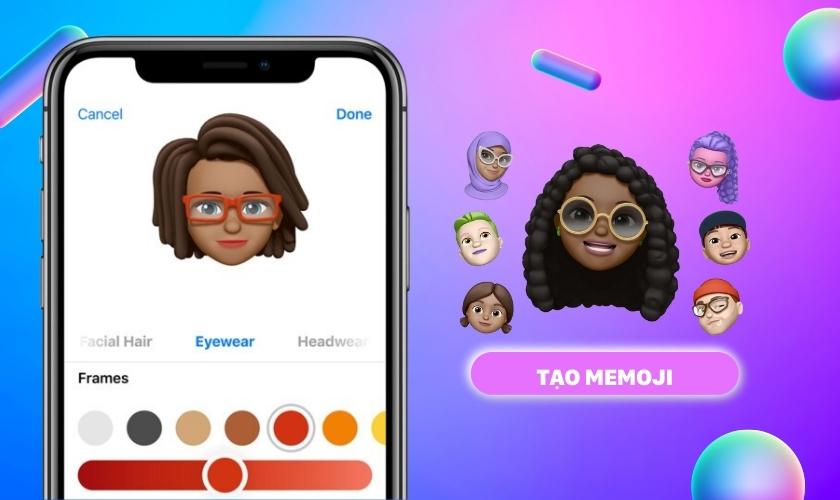Bây giờ người người, nhà nhà sử dụng đồ Apple đều biết cách tạo Memoji trên iPhone cho riêng mình. Vậy bạn đã biết cách thực hiện chưa? Bài viết này sẽ hướng dẫn tất tần tật cách tạo cũng như dùng Memoji trên iPhone đơn giản nhất. Hãy xem ngay nhé!
TÓM TẮT NỘI DUNG
Toggle1.Cách tạo Memoji trên iPhone được dùng để làm gì?
Memoji trên iPhone có thể được hiểu là một tính năng cho phép người dùng tạo ra các biểu tượng hoạt hình của chính mình để sử dụng trong các cuộc trò chuyện hoặc tin nhắn. Người dùng có thể thỏa thích tùy chỉnh kiểu tóc, màu da, trang phục và các chi tiết khác để tạo ra một Memoji độc đáo, dành riêng cho bản thân. Ngoài ra, người dùng cũng có thể tạo ra các sticker và GIF của Memoji để chia sẻ với bạn bè và gia đình qua iMessage và ứng dụng khác.
2. Hướng dẫn cách tạo Memoji trên iPhone cute, độc nhất
Vậy bạn đã biết cách tạo Memoji trên iPhone cute, độc nhất chưa? Nếu chưa, bạn hãy theo dõi ngay các hướng dẫn dưới đây nhé:
Bước 1: Đầu tiên bạn hãy mở ứng dụng Tin nhắn trên iPhone của mình.
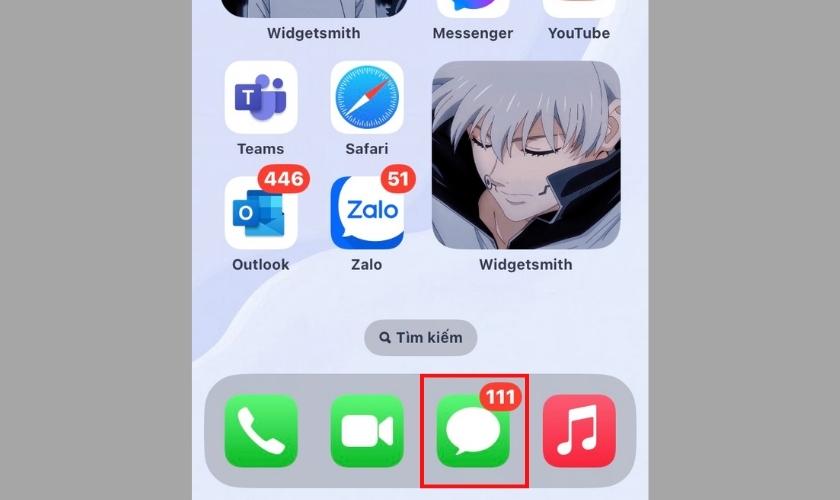
Bước 2: Kế đến bạn nhấp chọn một đoạn tin nhắn nào đó.
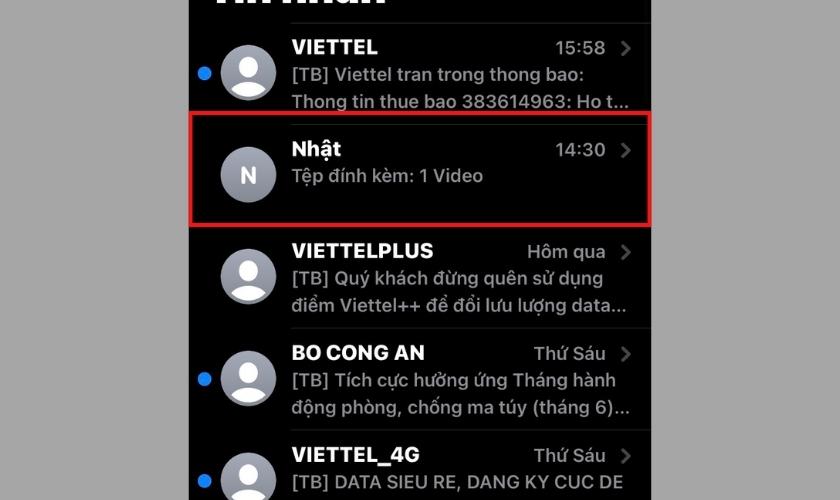
Bước 3: Tại giao diện chính của đoạn tin nhắn. Bạn hãy nhấn vào biểu tượng Memoji ở dưới đáy màn hình. Sau đó bạn hãy thực hiện thao tác vuốt sang phải và nhấp vào biểu tượng dấu cộng lớn.

Bước 4: Khi đó màn hình sẽ xuất hiện giao diện tạo Memoji. Bạn có thể thoải mái tùy chỉnh cho nhân vật Memoji theo sở thích của mình ở các mục như:
- Da: Bạn có thể tùy chỉnh nhiều sắc độ da khác nhau từ da trắng đến da ngăm. Bên cạnh đó, bạn cũng có thể thêm các yếu tố như má hồng, tàn nhan,… giúp Memoji trở nên độc đáo hơn.
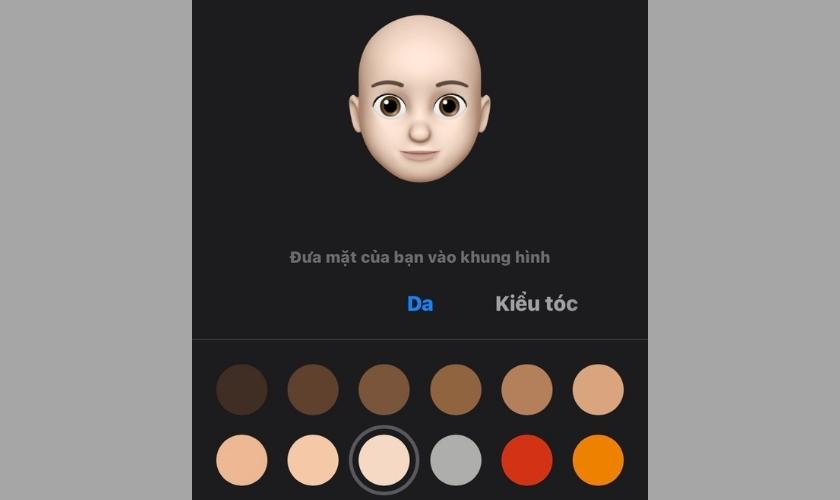
- Kiểu tóc: Có nhiều kiểu tóc và màu tóc hợp thời khác nhau cho bạn thỏa thích lựa chọn.
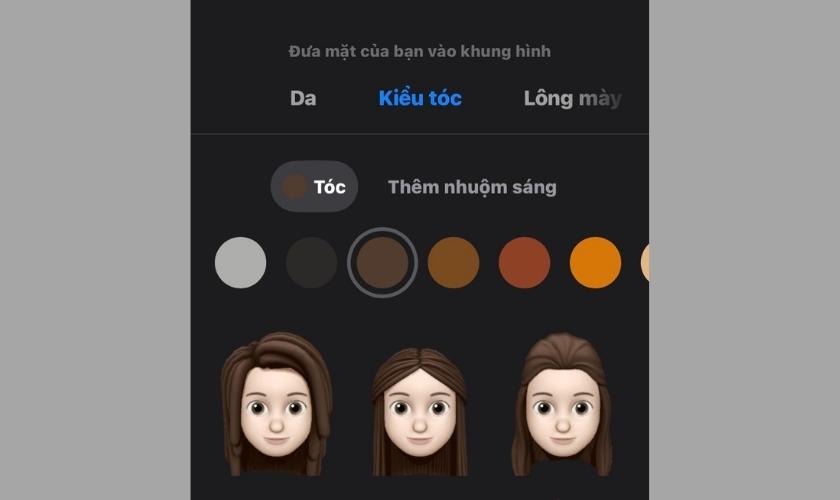
- Lông mày: Không kém cạnh gì với Kiểu tóc, có rất nhiều dàng khuôn lông mày khác nhau. Ngoài ra, bạn còn có thể lựa chọn màu sắc cho lông mày nữa đấy!
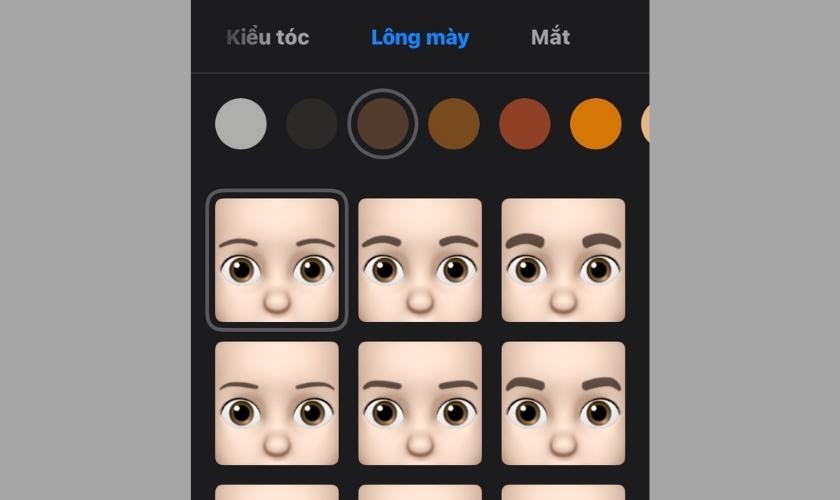
- Mắt: Mắt được xem là cửa sổ tâm hồn. Vì thế, Memoji trên iPhone rất cũng rất chú trọng vào phần này khi cho phép người dùng tùy chỉnh từ kiểu mắt, lông mi, cho đến makeup phấn mắt,…
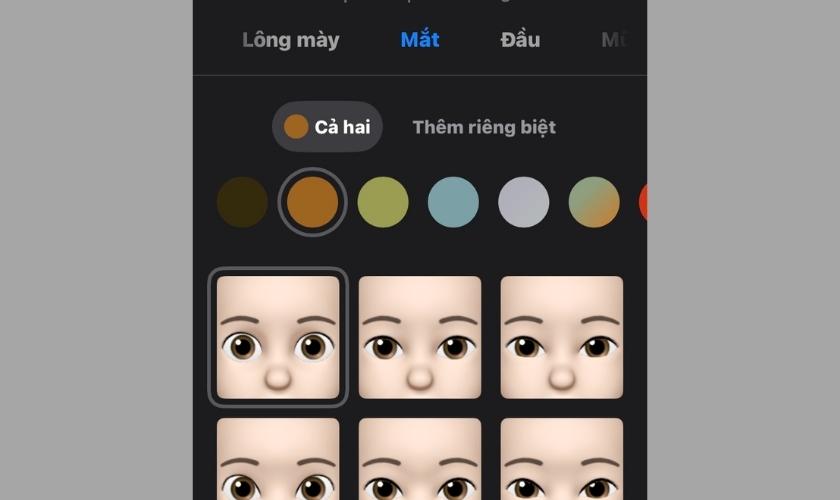
- Mũi: Bạn có thể lựa chọn các hình dáng mũi khác nhau. Ngoài ra, Memoji trên iPhone còn cho phép bạn tùy chỉnh khuyên mũi làm tăng thêm phần ngầu đét hơn.
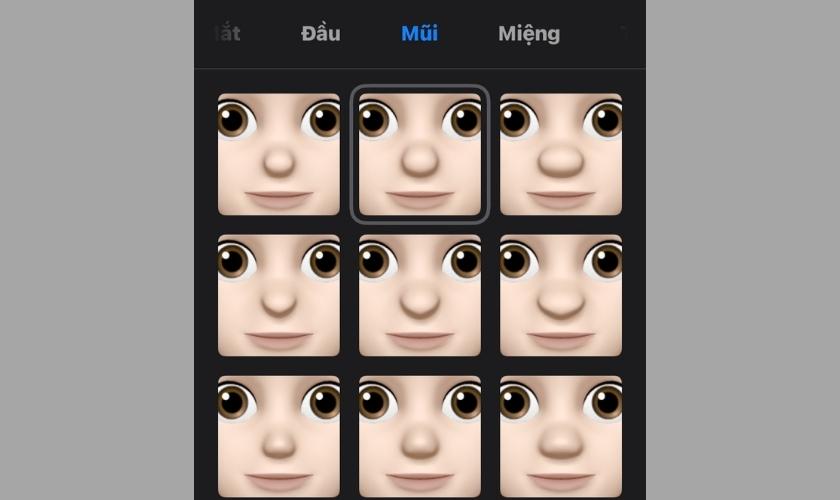
- Miệng: Ở mục này bạn có thể tùy chỉnh từ khuôn miệng, răng cho đến khuyên miệng, khuyên lưỡi.
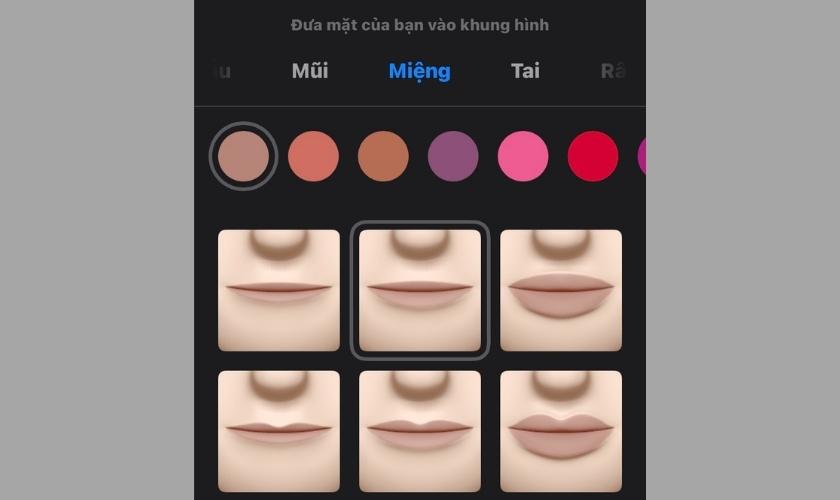
Ngoài ra, còn nhiều tính năng hấp dẫn khác như Mũ nón, Quần áo, Kính mắt,… Bạn có thể khám phá để tạo nên một Memoji có một không hai nhé!
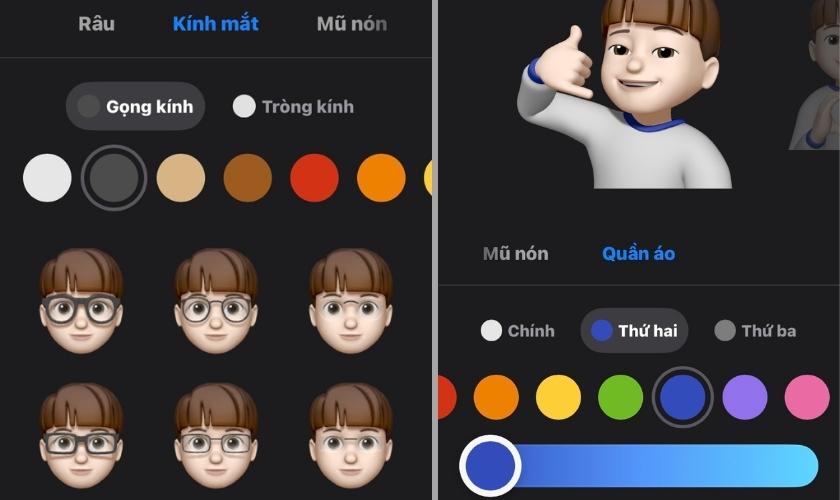
Bước 5: Sau khi đã ưng ý với Memoji của mình bạn hãy bấm chọn nút Xong nằm ở góc phải phía trên màn hình để hoàn tất cách tạo Memoji trên iPhone.
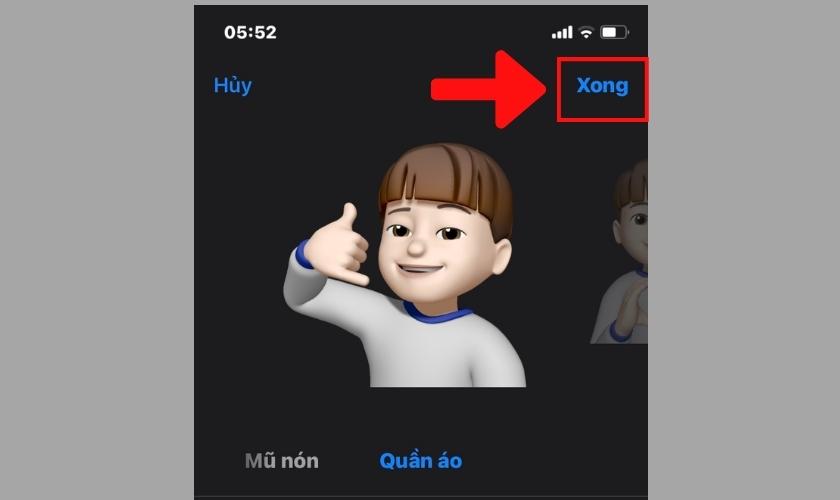
Có một mẹo khá hay là bạn có thể chụp màn hình Memoji đã tạo xong và dùng chúng làm avatar trên Facebook, Instagram nữa đấy!
3. Mẹo chỉnh sửa Memoji trên iPhone trong 1 nốt nhạc
Hoàn thành cách tạo Memoji trên iPhone, nhưng bạn lại không ứng ý và muốn chỉnh sửa lại. Vậy thì phải làm sao? Hãy tiếp tục theo dõi các bước thực hiện sau nhé:
Bước 1: Đầu tiên bạn hãy mở ứng dụng Tin nhắn trên iPhone của mình.
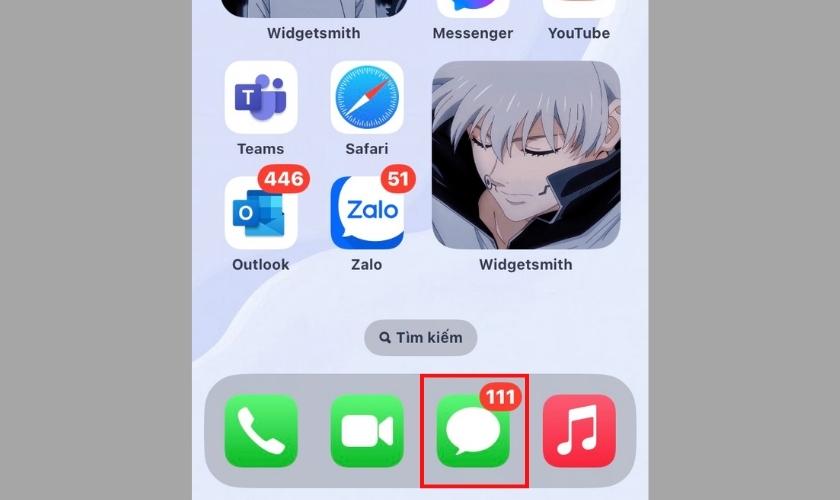
Bước 2: Kế đến bạn nhấp chọn một đoạn tin nhắn nào đó.
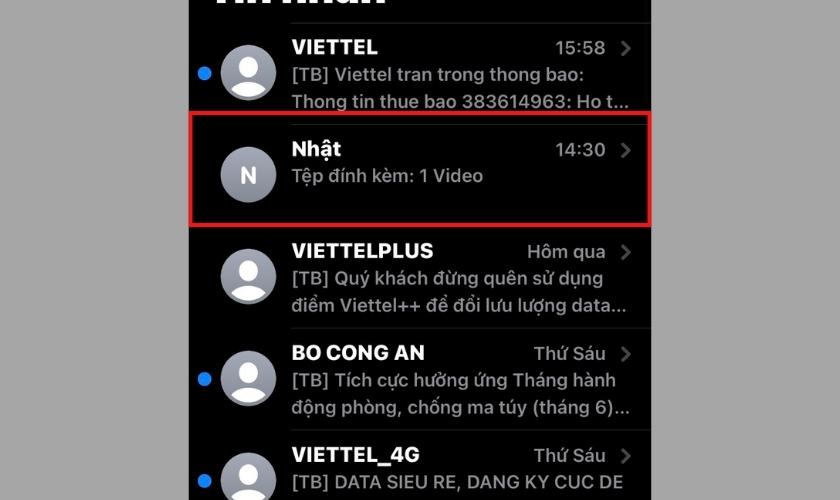
Bước 3: Tại giao diện chính của đoạn tin nhắn. Bạn hãy nhấn vào biểu tượng Memoji ở dưới đáy màn hình. Sau đó bạn hãy chọn vào Memoji mà mình muốn chỉnh sửa.
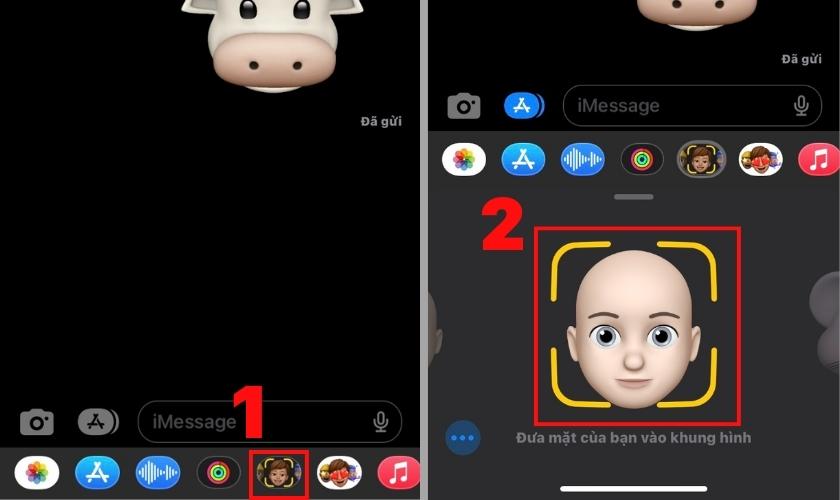
Bước 4: Tiếp theo bạn hãy nhấn vào biểu tượng dấu ba chấm ở dưới góc màn hình bên trái.
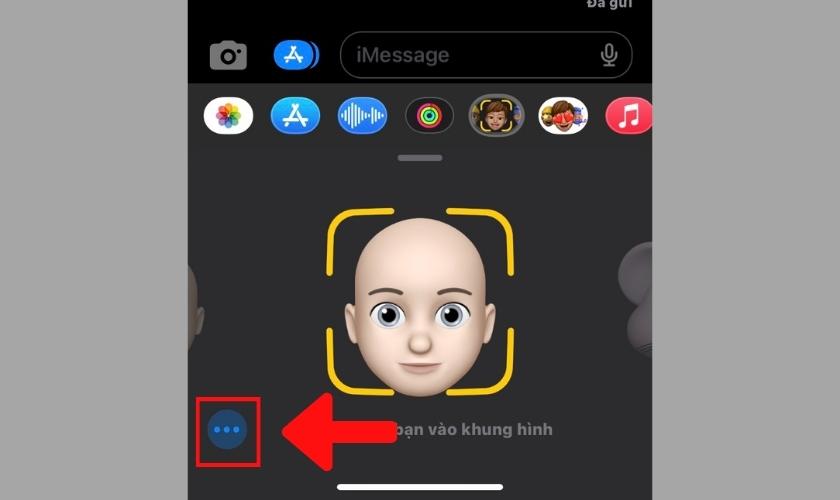
Bước 5: Cuối cùng bạn hãy nhấn vào nút Sửa.
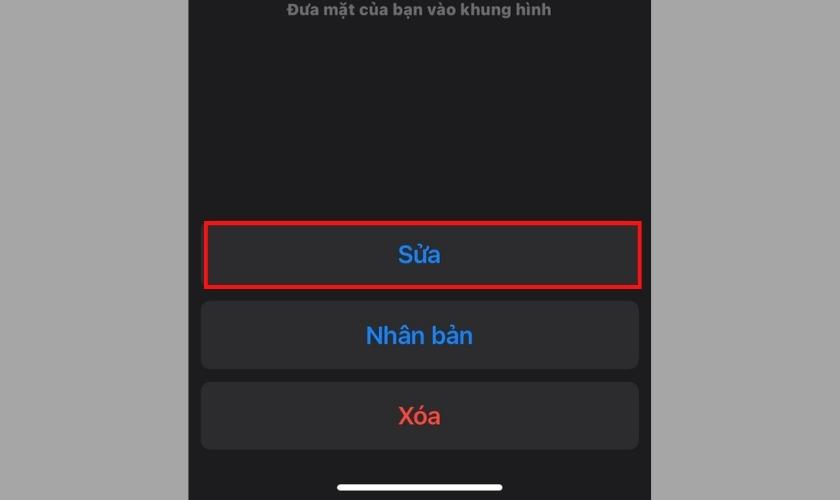
Khi đã hoàn thành xong năm bước trên. Bạn đã có thể thoải mái tùy chỉnh lại Memoji của mình thêm đẹp và thu hút hơn.
4. Mách nhỏ cách dùng Memoji trên iPhone có thể bạn chưa biết
Thực hiện xong cách tạo Memoji trên iPhone, nhưng bạn lại không biết cách dùng như thế nào. Vậy còn chần chừ gì mà không theo dõi tiếp 5 cách dùng đơn giản dưới đây.
4.1. Cách gửi ảnh động Memoji trên tin nhắn
Sau khi hoàn thành cách tạo Memoji trên iPhone. Bạn có thể dùng những Memoji dễ thương để gửi ảnh động trên tin nhắn với các thao tác sau:
Bước 1: Đầu tiên bạn hãy mở ứng dụng Tin nhắn trên iPhone của mình.
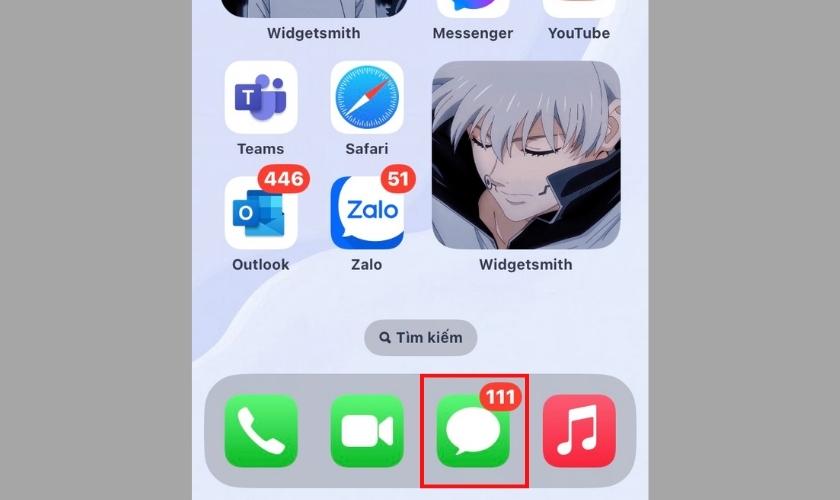
Bước 2: Kế đến bạn nhấp chọn một đoạn tin nhắn mà mình muốn gửi Memoji.
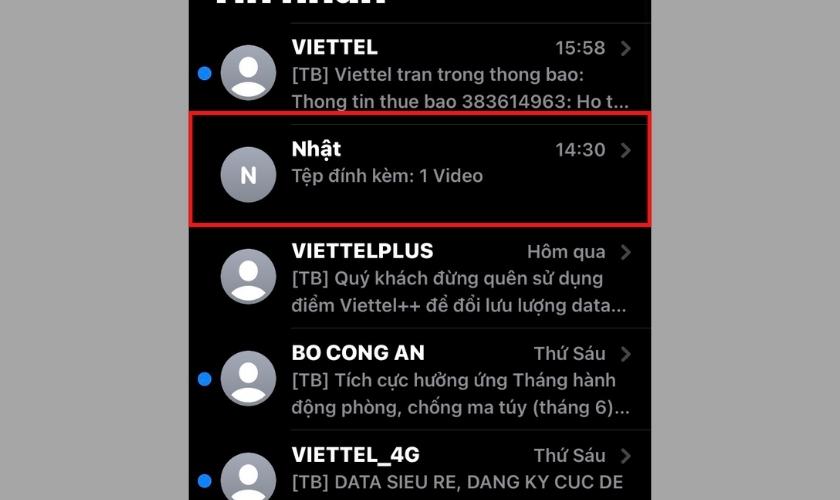
Bước 3: Tại giao diện chính của đoạn tin nhắn. Bạn hãy nhấn vào biểu tượng Memoji ở dưới đáy màn hình. Sau đó bạn hãy thực hiện thao tác vuốt sang phải và chọn vào Memoji mà mình muốn gửi.
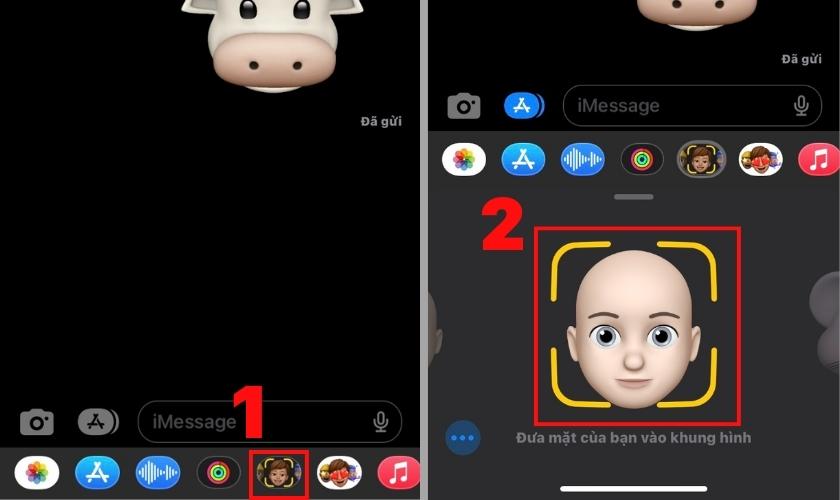
Bước 4: Tiếp theo bạn hãy nhấn vào nút ghi màu đỏ ở góc phải màn hình để bắt đầu quay video ảnh động Memoji.
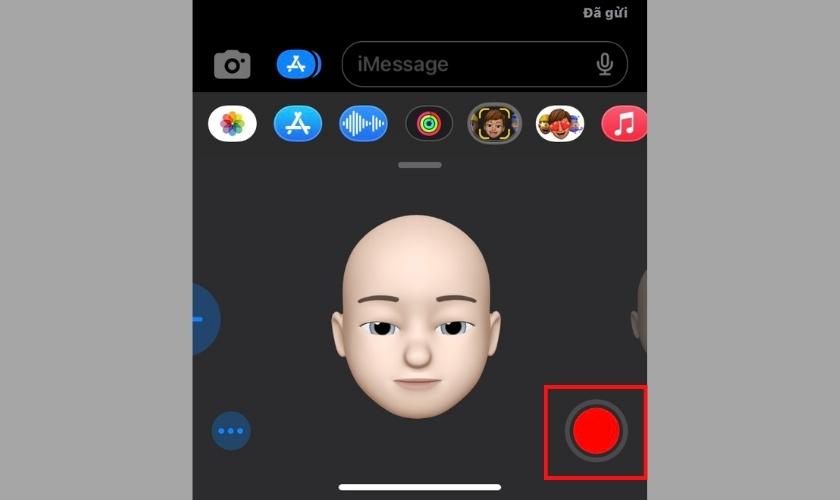
Lưu ý: Thời gian quay ảnh Memoji động chỉ trong vòng 30 giây.
Bước 5: Nến muốn dừng đoạn video lại. Bạn hãy nhấp vào biểu tượng nút ghi màu đỏ một lần nữa.
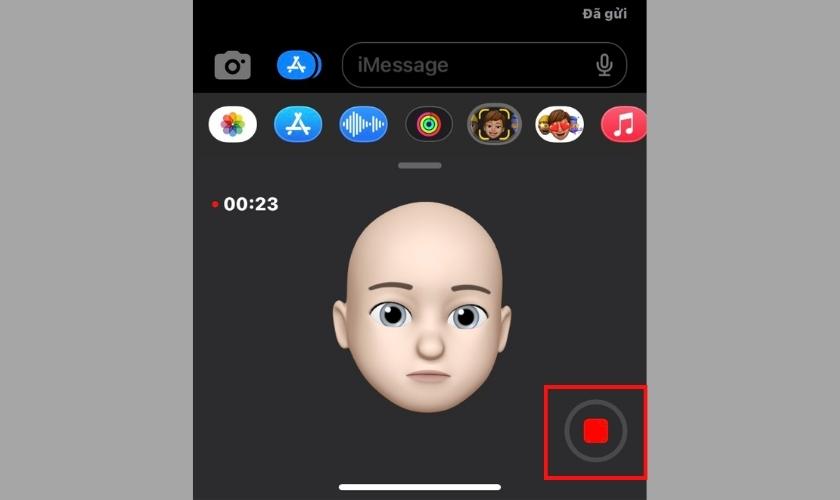
Bước 6: Cuối cùng bạn hãy nhấn vào biểu tượng mũi tên màu xanh dương ở góc phải dưới cùng màn hình để gửi đoạn video đã quay.
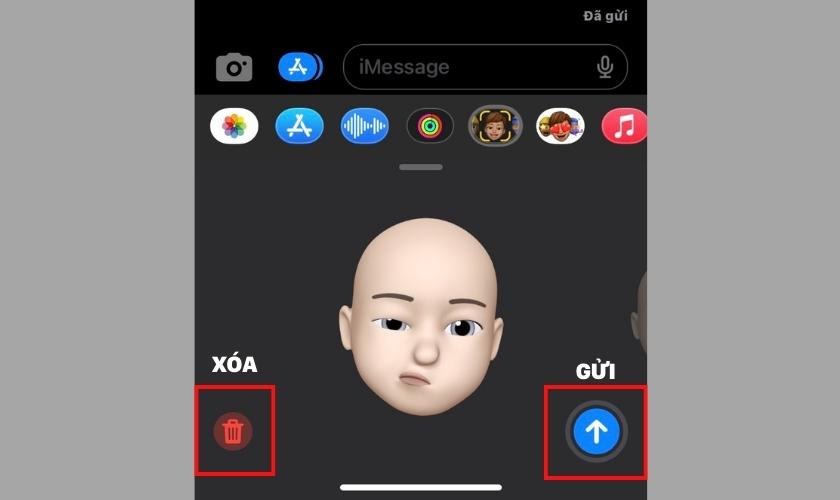
Ngoài ra nếu không ưng ý bạn cũng có thể nhấn vào biểu tượng thùng rác bên góc trái dưới cùng màn hình để xóa đoạn video.
4.2. Cách tải video Memoji về máy
Nếu vẫn chưa biết cách tải video Memoji về máy. Bạn có thể tham khảo các bước thực hiện ở dưới đây nhé:
Bước 1: Đầu tiên bạn hãy mở ứng dụng Tin nhắn trên iPhone của mình.
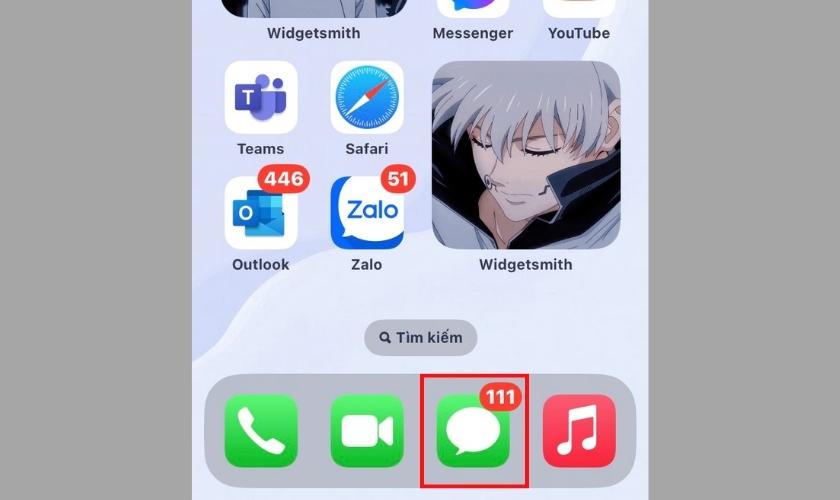
Bước 2: Kế đến bạn nhấp chọn một đoạn tin nhắn mà mình muốn lưu Memoji.
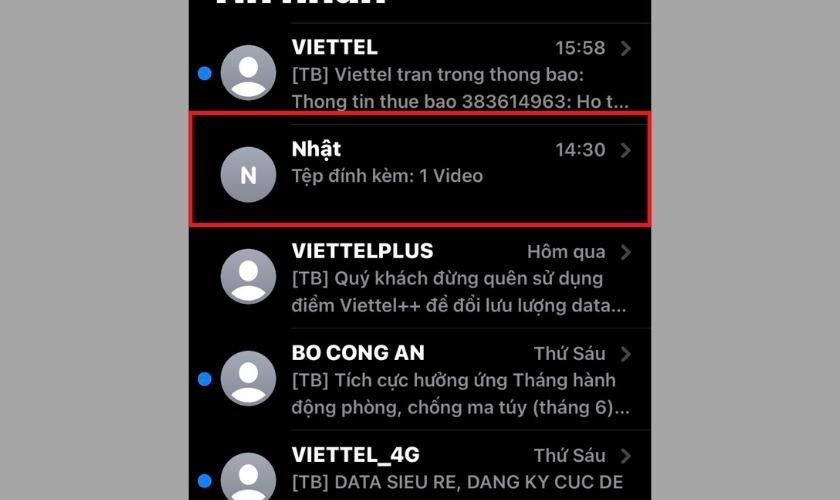
Bước 3: Tại giao diện chính của đoạn tin nhắn. Bạn hãy nhấn đè vào đoạn video ảnh Memoji đã gửi.
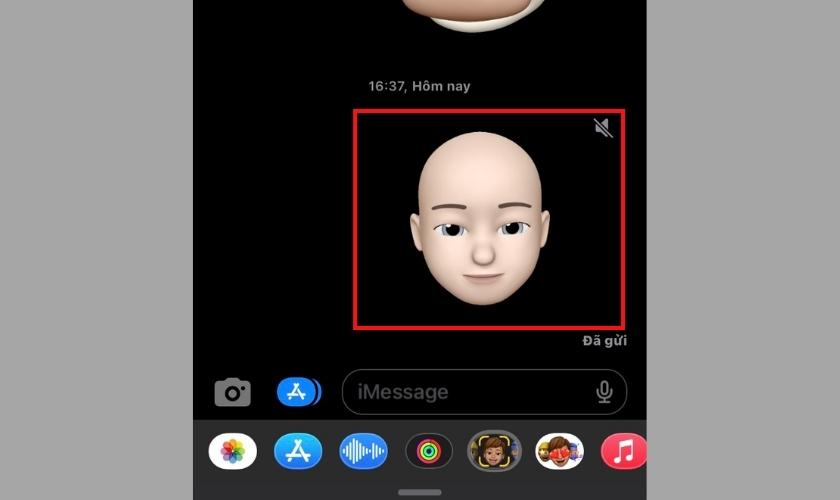
Bước 3: Cuối cùng bạn hãy nhấn vào mục Lưu.
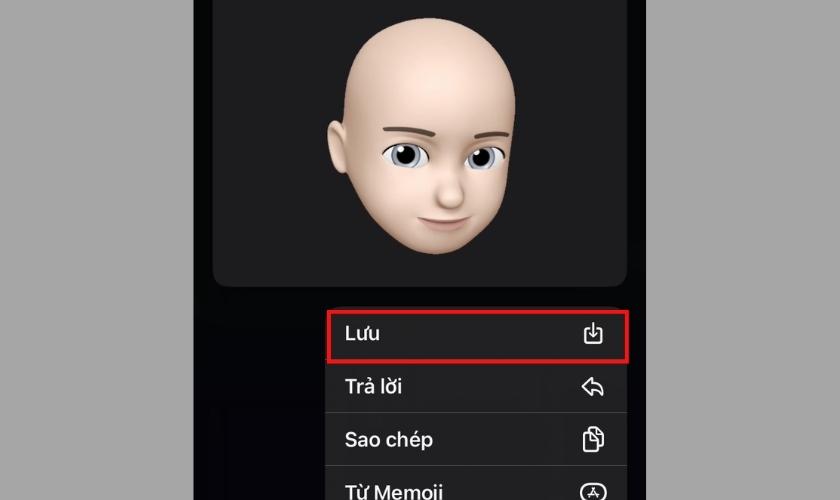
Sau khi hoàn thành các bước trên, ảnh Memoji động sẽ được lưu vào album ảnh trên iPhone. Bạn có thể vào đấy để kiểm tra nhé!
4.3. Cách sử dụng Memoji khi Facetime
Có thể bạn chưa biết, nhưng sau khi thực hiện cách tạo Memoji trên iPhone bạn cũng có thể dùng chúng khi đang gọi Facetime đấy. Để thực hiện bạn hãy làm theo các hướng dẫn dưới đây:
Bước 1: Đầu tiên bạn hãy mở ứng dụng Facetime trên iPhone của mình.
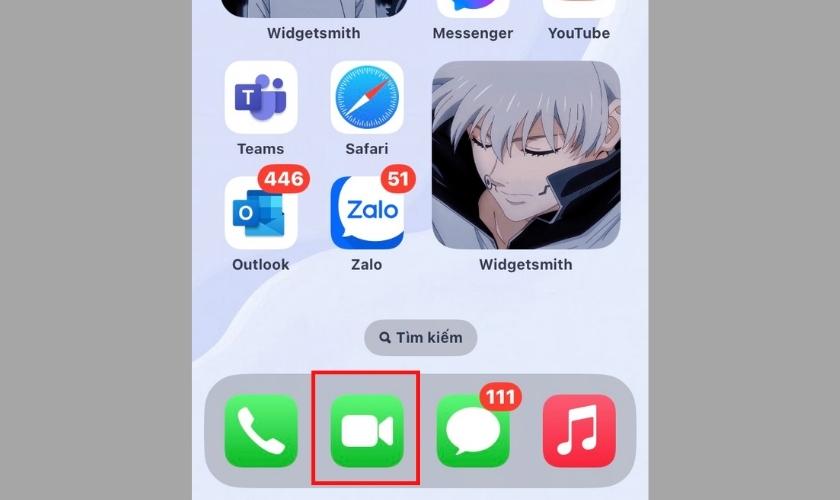
Bước 2: Kế đến bạn hãy nhấn vào người mà mình muốn gọi Facetime.
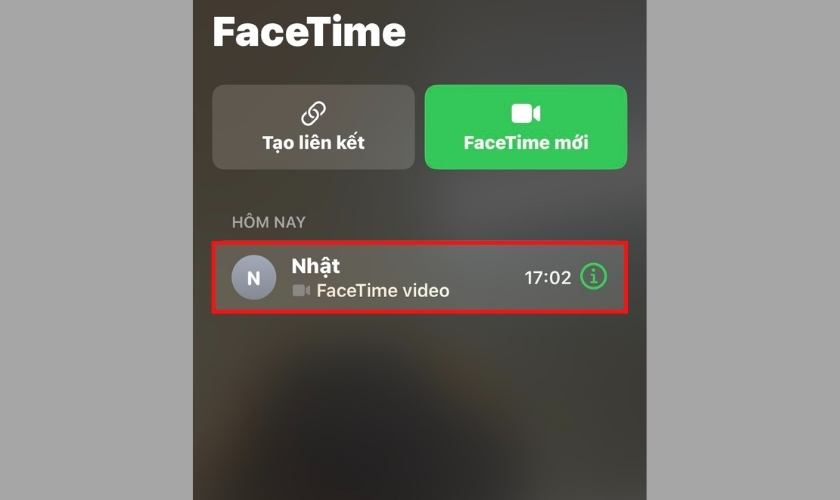
Bước 3: Tại giao diện chính của cuộc gọi. Bạn hãy nhấn vào ô chữ nhật nhỏ để mở thêm các tùy chỉnh.
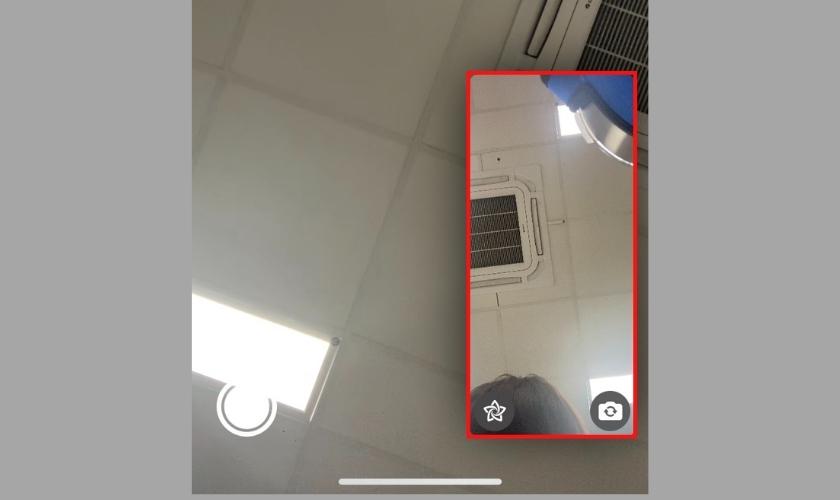
Bước 4: Tiếp theo bạn hãy nhấn vào biểu tượng ngôi sao ở góc dưới cùng bên trái ô chữ nhật. Sau đó tiếp tục nhấn vào biểu tượng Memoji ở dưới cùng màn hình iPhone.
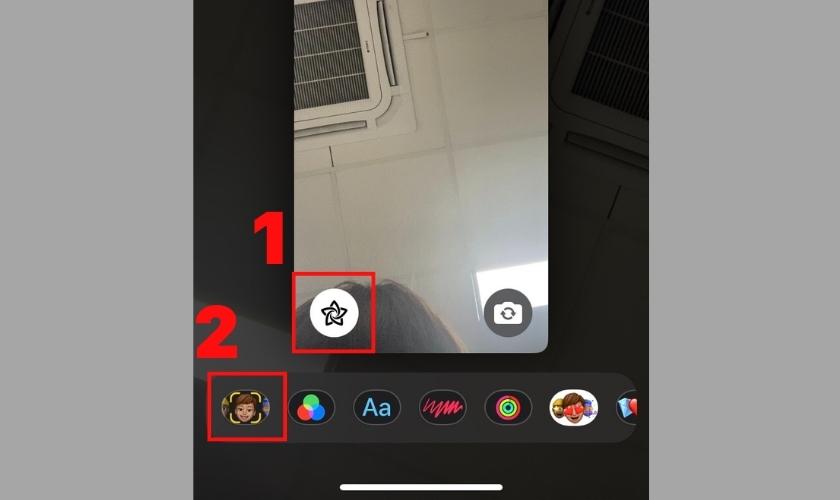
Bước 5: Cuối cùng bạn hãy nhấn vào biểu tượng Memoji mà mình yêu thích.
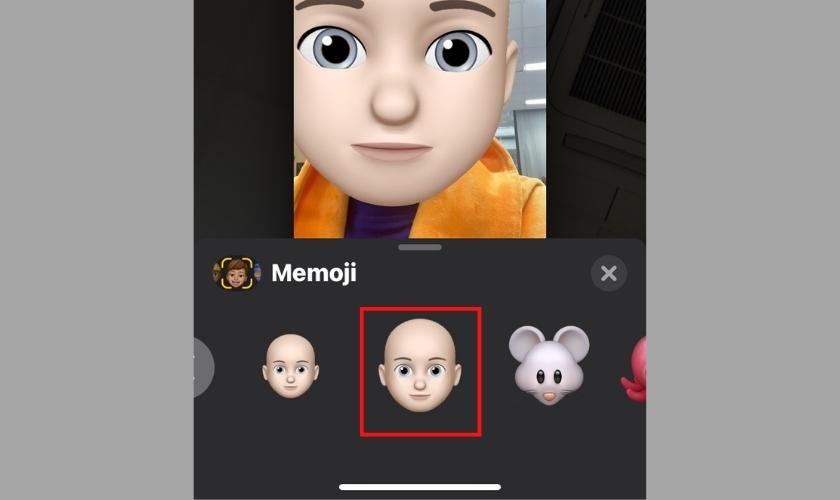
4.4. Cách tạo Memoji trên hình nền iPhone độc lạ nhất
Bên cạnh đó, Memoji cũng có thể dùng để tạo hình nền trên iPhone nữa đấy. Để thực hiện rất đơn giản, bạn chỉ cần thực hiện theo các hướng dẫn sau:
Bước 1: Đầu tiên bạn hãy truy cập vào trang web chính thức của memotify trên trình duyệt Safari.
Link trang web: https://casexy.com/memoji-wallpaper?pattern=grid&order=ordered&color=%237547ef&texture=gradient&emoji=null
Lưu ý: Chúng mình đã kiểm tra, thử trực tiếp trên iPhone của mình. Vì thế đường link này hoàn toàn an toàn, các bạn có thể yên tâm sử dụng nhé!
Bước 2: Kế tiếp bạn hãy chọn màu sắc yêu thích để cài hình nền ở mục Color. Ở mục này bạn cũng có thể tùy chỉnh các sắc độ màu khác nhau bao gồm:
- Solid: Màu nền thông thường.
- Gradient: Màu nền sẽ chuyển dần từ đậm sang nhạt.
- Monochrome: Màu nền sẽ phủ lên cả các đối tượng Memoji.
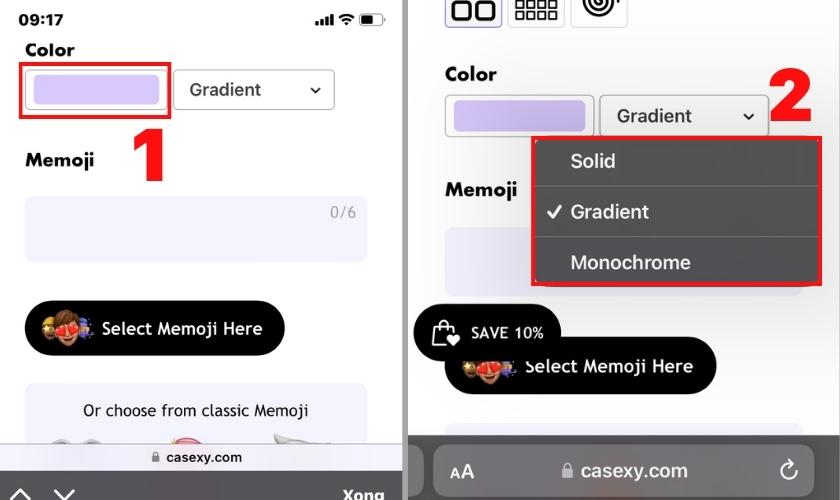
Bước 3: Tiếp theo bạn hãy nhấn vào mục Select Memoji Here. Khi đó màn hình iPhone sẽ xuất hiện bàn phím ảo, bạn hãy nhấn vào biểu tượng hình mặt cười ở góc bên trái màn hình.
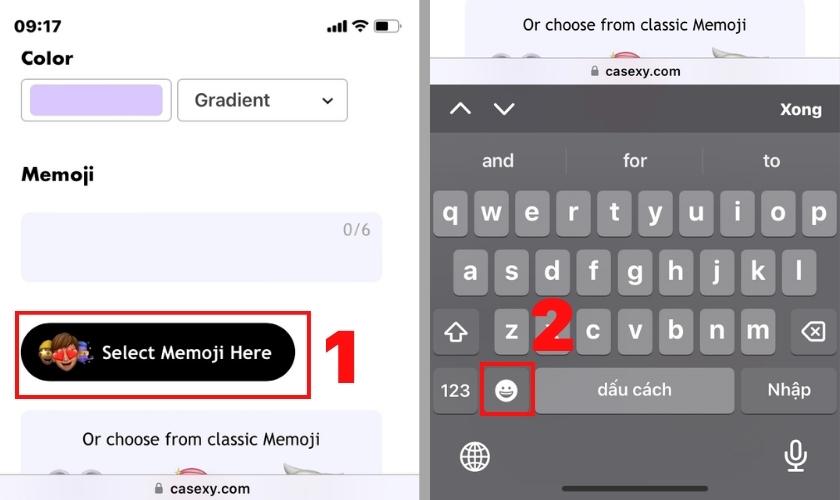
Bước 4: Kế đến bạn hãy thực hiện thao tác vuốt sang bên phải vào chọn vào biểu tượng dấu ba chấm. Sau đó bạn hãy chọn những Memoji yêu thích để làm hình nền iPhone.
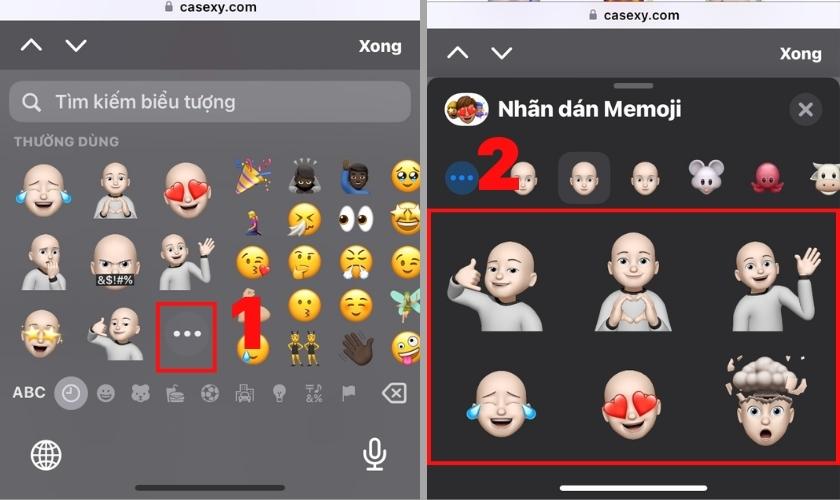
Lưu ý: Bạn chỉ có thể chọn tối ta sáu Memoji để làm hình nền thôi.
Bước 5: Sau khi đã chọn được những Memoji yêu thích bạn sẽ thấy một bản xem trước ở giao diện chính của web. Nếu ưng ý, bạn hãy nhấn vào nút Download Wallpaper để tải hình nền về.
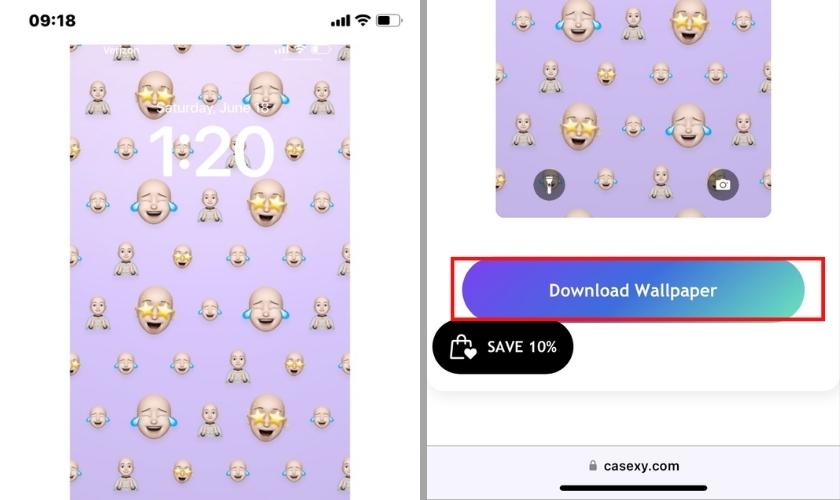
Như vậy, với các bước thực hiện trên, bạn đã có cho riêng mình những hình nền Memoji độc nhất mà chưa chắc ai đã có được.
4.5. Cách ghép Memoji vào ảnh
Sau khi thực hiện thực hiện cách tạo Memoji trên iPhone, bạn bạn có thể trực tiếp những Memoji này để ghép vào ảnh bằng các bước sau:
Bước 1: Đầu tiên bạn hãy vào ứng dụng Instagram trên iPhone của mình.
Bước 2: Tại giao diện chính của Instagram, bạn hãy nhấn vào Avatar của mình. Sau đó bạn hãy chọn vào một bức ảnh yêu thích để ghép Memoji vào.
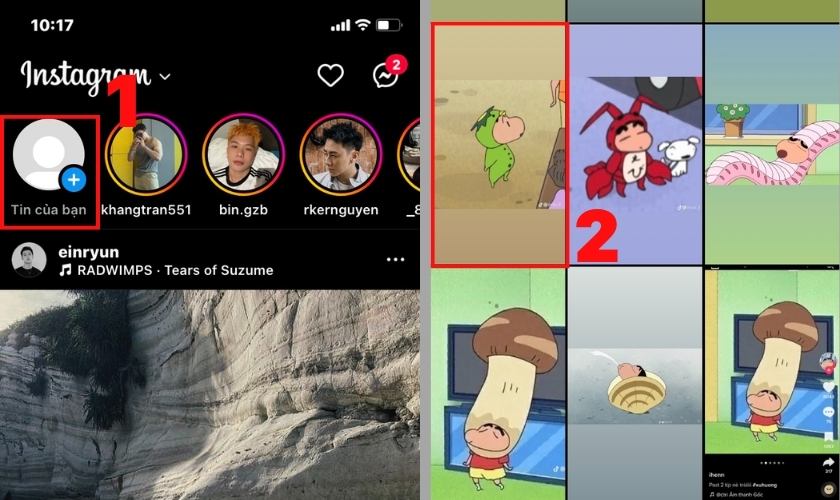
Bước 3: Kế đến bạn hãy nhấp vào vị trí bất kỳ trên màn hình để xuất hiện bàn phím ảo. Sau đó bạn hãy nhấn vào biểu tượng hình mặt cười ở góc bên trái màn hình.
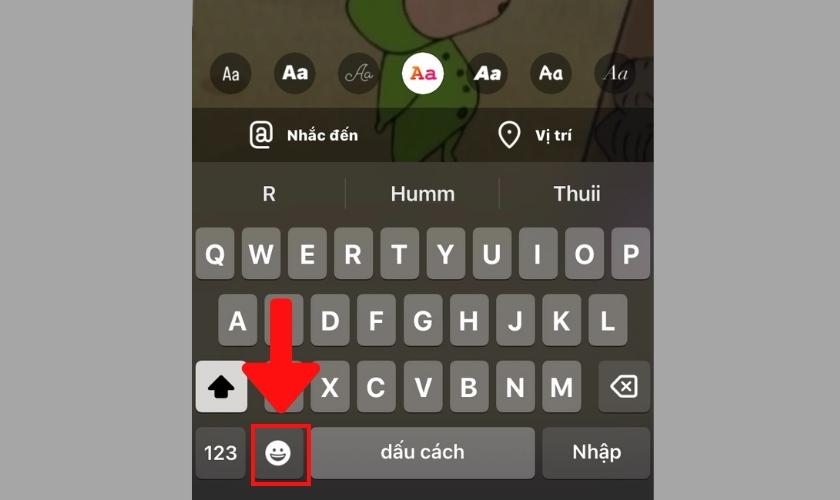
Bước 4: Tiếp theo bạn hãy thực hiện thao tác vuốt sang bên phải vào chọn vào biểu tượng dấu ba chấm. Sau đó bạn hãy chọn vào Memoji yêu thích để ghép vào ảnh.
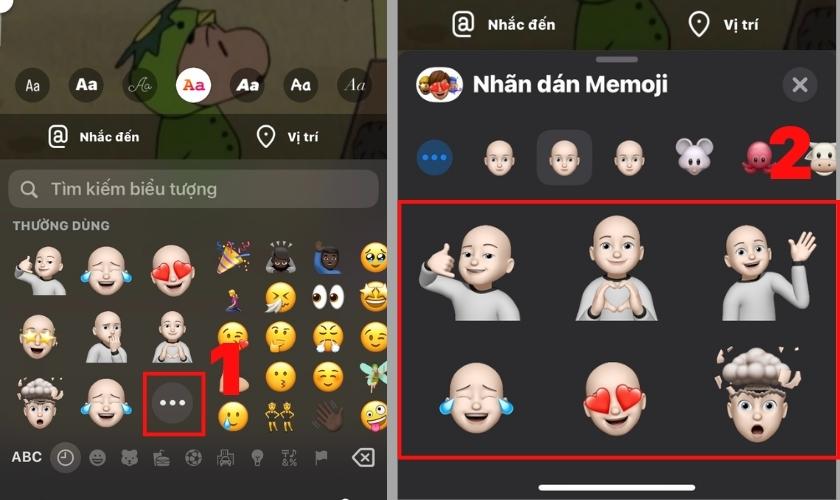
Bước 5: Bạn hãy nhấn vào Memoji để di chuyển đến vị trí mà mình muốn ghép vào.
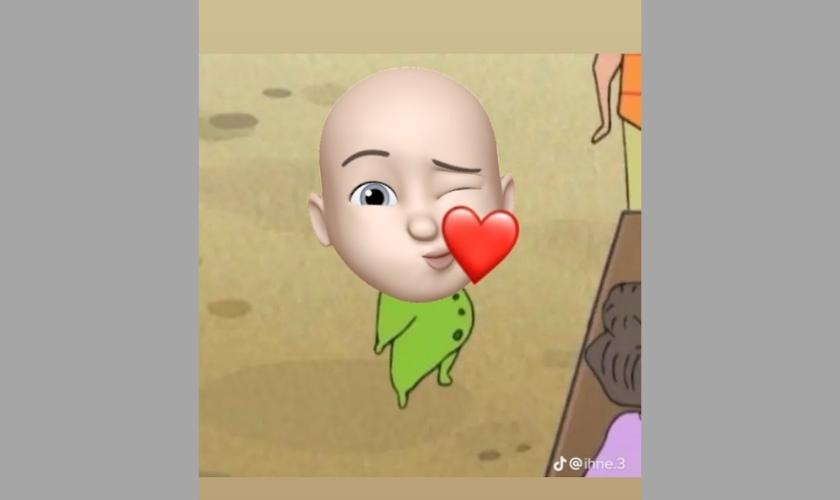
Bước 6: Cuối cùng bạn hãy nhấn vào biểu tượng dấu ba chấm ở góc trên cùng bên trái màn hình. Sau đó chọn tiếp vào Lưu để tải ảnh về máy.
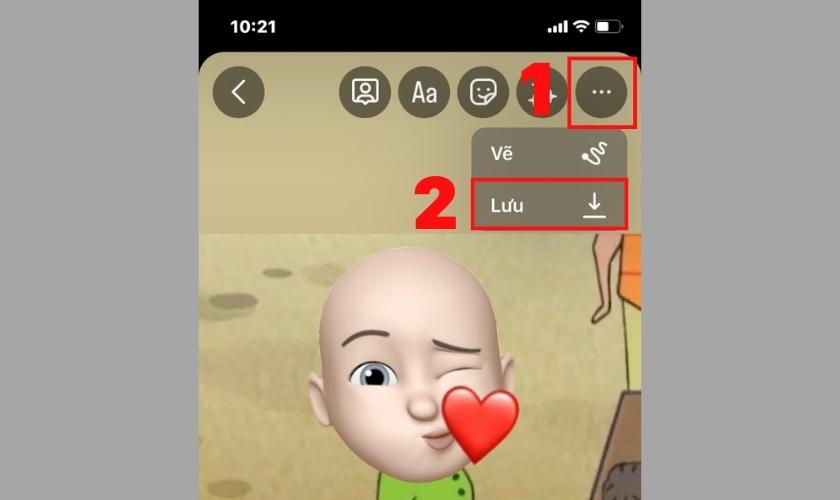
Sau khi hoàn thành cách ghép Memoji vào ảnh, bạn có thể vào ứng dụng Ảnh trên iPhone để kiểm tra xem đã ưng ý chưa nhé!
Trên đây là tất tần tật những cách tạo Memoji trên iPhone đơn giản nhất. Hy vọng với những thông tin chúng mình cung cấp sẽ giúp bạn biết cách tạo cũng như sử dụng những Memoji siêu đáng yêu này. Nếu thấy bài viết này hữu ích, hãy chia sẻ và đón chờ thêm nhiều tin tức về thủ thuật khác nữa nhé!